翻訳は機械翻訳により提供されています。提供された翻訳内容と英語版の間で齟齬、不一致または矛盾がある場合、英語版が優先します。
for Ruby AWS Cloud9 で AWS SDK を使用する
AWS Cloud9 はウェブベースの統合開発環境 (IDE) で、クラウド内のソフトウェアのコーディング、構築、実行、テスト、デバッグ、リリースに使用するツールのコレクションが含まれています。for Ruby AWS Cloud9 で AWS SDK を使用すると、ブラウザを使用して Ruby コードを記述して実行できます。 には、コードエディタやターミナルなどのツール AWS Cloud9 が含まれています。はクラウドベースのため AWS Cloud9 IDE、インターネットに接続されたマシンを使用して、オフィス、自宅、またはどこからでもプロジェクトを操作できます。の一般的な情報については AWS Cloud9、「 AWS Cloud9 ユーザーガイド」を参照してください。
for Ruby AWS Cloud9 で を設定するには、 AWS SDK次の手順に従います。
ステップ 1: を使用する AWS アカウント ように を設定する AWS Cloud9
を使用するには AWS Cloud9、 から AWS Cloud9 コンソールにサインインします AWS Management Console。
注記
認証 AWS IAM Identity Center に を使用している場合は、IAMコンソールのiam:ListInstanceProfilesForRoleユーザーアタッチポリシーに の必要なアクセス許可を追加する必要がある場合があります。
コンソールにアクセスして AWS Cloud9 サインインするように AWS アカウントでIAMエンティティを設定するには、 AWS Cloud9 ユーザーガイドの AWS Cloud9 「 のチームセットアップ AWS Cloud9」を参照してください。
ステップ 2: AWS Cloud9 の開発環境を設定
AWS Cloud9 コンソールにサインインしたら、コンソールを使用して AWS Cloud9 開発環境を作成します。環境を作成すると、 はその環境IDEの AWS Cloud9 を開きます。
詳細については、AWS Cloud9 ユーザーガイドの「AWS Cloud9での環境の作成」を参照してください。
注記
コンソールで初めて環境を作成するときは、環境用の新しいインスタンスを作成する (EC2) オプションを選択することをお勧めします。このオプションは、 AWS Cloud9 に環境を作成し、Amazon EC2インスタンスを起動して、新しいインスタンスを新しい環境に接続するように指示します。これは、 の使用を開始する最も速い方法です AWS Cloud9。
でターミナルがまだ開いていない場合はIDE、開きます。のメニューバーでIDE、ウィンドウ、新しいターミナル を選択します。ターミナルウィンドウでツールをインストールし、アプリケーションを構築できます。
ステップ 3: Ruby 用の をセットアップする AWS SDK
が開発環境IDEの AWS Cloud9 を開いたら、ターミナルウィンドウ AWS SDKを使用して環境で Ruby 用の を設定します。
Ruby AWS SDKgem と同様に、 for Ruby をインストールできます。Gem は で入手できますRubyGemsaws-sdkgem 全体のインストールはサイズが大きく、1 時間以上かかる場合があります。
AWS サービス 使用する にのみ Gem をインストールすることをお勧めします。これらは のような名前aws-sdk-で、完全なリストは for Ruby READMEファイルの サポート対象サービスservice_abbreviationaws-sdk-s3
Ruby バージョンマネージャー (RVM)
システム Ruby を使用する代わりに、次のような Ruby バージョンマネージャーの使用をお勧めします。
例えば、Amazon Linux 2 オペレーティングシステムを使用している場合、次のコマンドを使用して を更新しRVM、使用可能な Ruby バージョンを一覧表示してから、 for Ruby で AWS SDK開発に使用するバージョンを選択できます。必要な Ruby バージョンは 2.3 です。
$rvm get head$rvm list known$rvm installruby-3.1.3$rvm --default use3.1.3
バンドラー
Bundler を使用する場合
-
バンドラーをインストールして
Gemfileを作成します。$gem install bundler$bundle init -
作成した
Gemfileを開き、コードが使用する AWS サービス gem ごとにgem行を追加します。Amazon S3 の例に従って作業する場合は、ファイルの末尾に次のテキスト行を追加します。gem "aws-sdk-s3" -
Gemfile を保存する
-
Gemfileで指定さた依存関係をインストールします。$bundle install
ステップ 4: サンプルコードをダウンロードする
ターミナルウィンドウを使用して、 for Ruby のサンプルコードを AWS SDK 開発環境にダウンロードします AWS Cloud9 。
公式 AWS SDKドキュメントで使用されているすべてのコード例のコピーを環境のルートディレクトリにダウンロードするには、次のコマンドを実行します。
$git clone https://github.com/awsdocs/aws-doc-sdk-examples.git
for Ruby の AWS SDKコード例は ENVIRONMENT_NAME/aws-doc-sdk-examples/ruby ディレクトリにあります。ここで、 ENVIRONMENT_NAMEは開発環境の名前です。
Amazon S3 の例を使用して進めるには、コードサンプル ENVIRONMENT_NAME/aws-doc-sdk-examples/ruby/example_code/s3/bucket_list.rb から始めることをお勧めします。ターミナルウィンドウで s3 ディレクトリに移動し、ファイルを一覧表示します。
$cd aws-doc-sdk-examples/ruby/example_code/s3$ls
でファイルを開くには AWS Cloud9、ターミナルウィンドウで bucket_list.rbを直接クリックします。
ステップ 5: コード例の実行
AWS Cloud9 開発環境でコードを実行するには、上部のメニューバーにある実行ボタンを選択します。 AWS Cloud9 は.rbファイル拡張子を自動的に検出し、Ruby ランナーを使用してコードを実行します。でコードを実行する方法の詳細については AWS Cloud9、「 ユーザーガイド」の「コードの実行AWS Cloud9 」を参照してください。
以下のスクリーンショットでは、次の基本的な点に注意してください。
-
1: 実行します。[実行] ボタンは上部のメニューバーにあります。新しいタブが開き、結果が表示されます。
注記
新しい実行設定を手動で作成することもできます。メニューバーで、[Run (実行)]、[Run Configurations (実行設定)]、[New Run Configuration (新しい実行設定)]の順に選択します。
-
2: Command. は、実行するファイルにパスとファイル名をコマンドテキストボックスに AWS Cloud9 入力します。コードでコマンドラインパラメータを渡す必要がある場合は、ターミナルウィンドウからコードを実行する場合と同じ方法でコマンドラインにパラメータを追加できます。
-
3: Runner. は、ファイル拡張子が であることを AWS Cloud9 検出
.rbし、コードを実行する Ruby Runner を選択します。
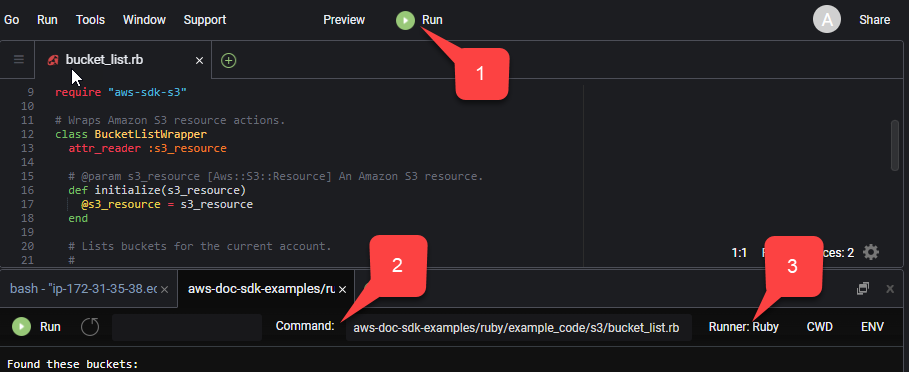
実行中のコードから生成された出力はすべてタブに表示されます。
他の多くの Amazon S3 オペレーションをテストするには、「」のAWS 「コード例リポジトリ